ListPolarPlot[{r1,r2,…}]
半径 riで等間隔の角度で置かれた点をプロットする.
ListPolarPlot[{{θ1,r1},{θ2,r2},…}]
極座標 θi, riの点をプロットする.
ListPolarPlot[{list1,list2,…}]
値の複数のリストをプロットする.




ListPolarPlot
ListPolarPlot[{r1,r2,…}]
半径 riで等間隔の角度で置かれた点をプロットする.
ListPolarPlot[{{θ1,r1},{θ2,r2},…}]
極座標 θi, riの点をプロットする.
ListPolarPlot[{list1,list2,…}]
値の複数のリストをプロットする.
詳細とオプション
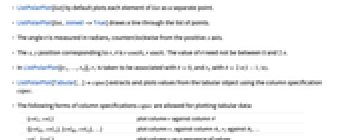
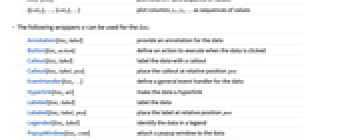

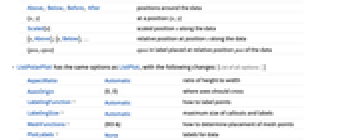
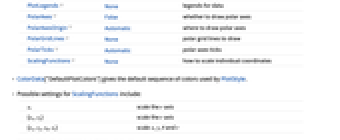
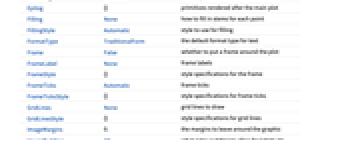
- ListPolarPlot[list]は,デフォルトで,list の各要素を別々の点としてプロットする.
- ListPolarPlot[list,Joined->True]は点のリストを通る線を描く.
- 角
 は正の
は正の  軸から始めて反時計回りでラジアンで測られる.
軸から始めて反時計回りでラジアンで測られる.  ,
,  に対応する
に対応する  ,
,  位置は
位置は  ,
,  である.
である. の値は0から
の値は0から の間になくてもよい.
の間になくてもよい.- ListPolarPlot[{r1,…,rn}]において,r1は
 と,rnは
と,rnは  と関連するものとされる.
と関連するものとされる. - ListPolarPlot[Tabular[…]cspec]は,列指定 cspec を使って表オブジェクトから値を抽出し,これをプロットする.
- 次は,表データのプロットに使用可能な列指定 cspec の形式である.
-
{colθ,colr} 列 r と列 θ をプロットする {{colθ1,colr1},{colθ2,colr2},…} 列 r1と列 θ1,列 r2と列 θ2をプロットする等 colr, {colr} 列 r を一連の値としてプロットする {{colr1},…,{colri},…} 列 y1, y2, …を一連の値としてプロットする - listiに次のラッパー w を使うことができる.
-
Annotation[listi,label] データの注釈を与える Button[listi,action] データがクリックされたときの動作を定義する Callout[listi,label] コールアウトでデータにラベルを付ける Callout[listi,label,pos] コールアウトを相対的な位置 pos に置く EventHandler[listi,…] データの一般的なイベントハンドラを定義する Hyperlink[listi,uri] データをハイパーリンクにする Labeled[listi,label] データにラベルを付ける Labeled[listi,label,pos] ラベルを相対的な位置 pos に置く Legended[listi,label] データを凡例で識別する PopupWindow[listi,cont] データにポップアップウィンドウを付ける StatusArea[listi,label] マウスオーバーの際にステータスエリアに表示する Style[listi,styles] データを指定されたスタイルで表示する Tooltip[listi,label] データにツールチップを付ける Tooltip[listi] データの値をツールチップとして使う - ラッパー w は複数のレベルで適用できる.
-
{…,w[ri],…} データ中の値 riをラップする {…,w[{θ1,r1}],…} 点{θ1,r1}をラップする w[listi] データをラップする w[{list1,…}] listiの集合をラップする w1[w2[…]] ネストしたラッパーを使う - Callout,Labeled,Placedは次の位置 pos に使うことができる.
-
Automatic 自動的に置かれたラベル Above, Below, Before, After データの周りの位置 {x,y} {x,y}の位置 Scaled[s] データに沿った,スケールされた位置 s {s,Above},{s,Below},… データに沿った,位置 s における相対的な位置 {pos,epos} データの相対的な位置 pos に置かれたラベルの中の epos - ListPolarPlotにはListPlotと同じオプションに以下の変更を加えたものが使える. [全オプションのリスト]
-
AspectRatio Automatic 縦横比 AxesOrigin {0,0} 座標軸の交差点 LabelingFunction Automatic 点にどのようにラベルを付けるか LabelingSize Automatic コールアウトとラベルの最大サイズ LabelingTarget Automatic 自動ラベル配置の決定方法 MeshFunctions {#3&} メッシュ点の置き方をどうやって決めるか PlotInteractivity $PlotInteractivity インタラクティブ要素を許可するかどうか PlotLabels None データのラベル PlotLegends None データの凡例 PolarAxes False 極座標軸を描くかどうか PolarAxesOrigin Automatic 極座標軸どこに描くか PolarGridLines None 描くべき極格子線 PolarTicks Automatic 極座標軸の目盛 ScalingFunctions None 個々の座標のスケール方法 - ColorData["DefaultPlotColors"]は,PlotStyleで使われるデフォルトの色のシーケンスを与える.
- 次は,ScalingFunctionsの可能な設定である.
-
sr r 軸をスケールする {sx,sy} r 軸をスケールする {sx,sy,sθ,sr} x,y,θ,r の各軸をスケールする - 次は,よく使われる組込みのスケーリング関数 s である.
-
"Log" 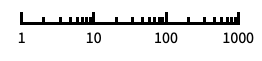
自動目盛ラベル付きの対数スケール "Log10" 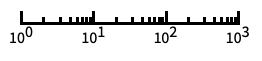
10のベキ乗に目盛が付いた,10を底とする対数スケール "SignedLog" 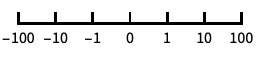
0と負の数を含む対数に似たスケール "Reverse" 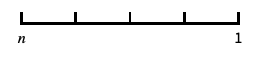
座標の向きを逆にする "Infinite" 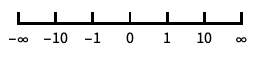
無限スケール - 一般に,x または y 軸と r 軸を同時にスケールすることはできない.
全オプションのリスト
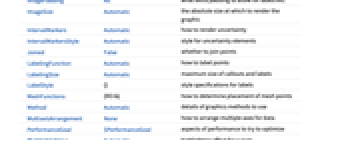
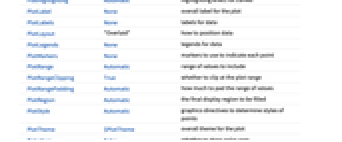
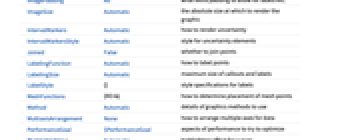
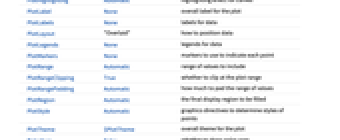
例題
すべて開く すべて閉じるスコープ (30)
データ (9)
r の値からなる規則的なデータでは,θ のデータ範囲は等間隔で置かれる:
DataRangeを使い,θ のデータ範囲を明示的に与える:
θ, r 値のペアからなる不規則なデータの場合,θ のデータ範囲はデータより推測される:
MaxPlotPointsを使って使用する点の数を制限する:
PlotRangeは自動的に選択される:
PlotRangeを使って関心領域に焦点を当てる:
TimeSeriesをプロットする:
ラベル付けと凡例 (11)
Calloutを使って点の集合にラベルを加える:
PlotLabelsでデータにラベルを付ける:
プレゼンテーション (9)
Joinedを使い,データ集合を線で繋ぐ:
データにインタラクティブなTooltipを与える:
Legendedを使って追加的な凡例を加える:
InterpolationOrderを使って繋いだデータを滑らかにする:
オプション (102)
ColorFunction (5)
ColorFunctionはJoinedされたデータ集合のみに適用される:
ColorFunctionは曲線の彩色に関してPlotStyleより優先順位が高い:
ColorFunctionを使うためにMeshShadingにAutomaticを使う:
ColorFunctionScaling (3)
DataRange (4)
この場合,DataRangeを指定することは θ の値がデータの一部なので無意味である:
ImageSize (7)
InterpolationOrder (5)
LabelingFunction (7)
LabelingFunction->Noneを使ってラベルを付けないようにする:
Calloutを使って点にラベルを付ける:
全体的なラベルをPlotLabelsで指定し,個々のラベルをTooltipで置く:
LabelingTarget (6)
Mesh (6)
MeshFunctions (3)
MeshFunctionsはJoinedのデータ集合のみに適用される:
MeshShading (7)
MeshShadingはJoinedのデータ集合のみに適用される:
Noneを使って線分を除去する:
MeshShadingはPlotStyleとともに使うことができる:
MeshShadingは曲線のスタイル付けに関しPlotStyleより優先順位が高い:
MeshShadingをAutomaticにし,線分にPlotStyleを使う:
MeshShadingはColorFunctionとともに使うことができ,優先度が高い:
MeshStyle (5)
PlotLabels (5)
Noneを使ってラベルを加えないようにする:
PlotLegends (7)
Placedを使って凡例の置き方を指定する:
PointLegendを使って凡例の外観を変える:
PlotMarkers (8)
ListPolarPlotは,一般に,データを区別するために異なる色を使う:
PlotRange (2)
PlotStyle (7)
PlotStyleは線と点の両方に適用される:
PlotStyleはColorFunctionと組み合せることができる:
PlotStyleはMeshShadingは組み合せて使用できるが,優先度は低い:
ScalingFunctions (3)
特性と関係 (13)
ListPolarPlotはListPlotの特殊ケースである:
関数にPolarPlotを使う:
直交座標でのプロットにListPlotとListLinePlotを使う:
対数プロットにListLogPlot, ListLogLogPlot, ListLogLinearPlotを使う:
データを時間に対して示すのにDateListPlotを使う:
三次元の点を示すのにListPointPlot3Dを使う:
データから曲面プロットを作るのにListPlot3Dを使う:
連続データから等高線プロットを作るのにListContourPlotを使う:
連続データから密度プロットを作るのにListDensityPlotを使う:
離散値の配列にArrayPlotとMatrixPlotを使う:
円柱座標,球座標のプロットにRevolutionPlot3DとSphericalPlot3D を使う:
パラメトリック曲線にParametricPlotを使う:
RadialAxisPlotは,円の周りに ![]() 次元の点座標を表示する:
次元の点座標を表示する:
関連するガイド
-
▪
- データの可視化 ▪
- GPU計算 ▪
- 角度と極座標 ▪
- NVIDIAを使ったGPU計算 ▪
- Appleを使ったGPU計算
履歴
2007 で導入 (6.0) | 2008 で更新 (7.0) ▪ 2012 (9.0) ▪ 2019 (12.0) ▪ 2022 (13.1) ▪ 2025 (14.2) ▪ 2025 (14.3)
テキスト
Wolfram Research (2007), ListPolarPlot, Wolfram言語関数, https://reference.wolfram.com/language/ref/ListPolarPlot.html (2025年に更新).
CMS
Wolfram Language. 2007. "ListPolarPlot." Wolfram Language & System Documentation Center. Wolfram Research. Last Modified 2025. https://reference.wolfram.com/language/ref/ListPolarPlot.html.
APA
Wolfram Language. (2007). ListPolarPlot. Wolfram Language & System Documentation Center. Retrieved from https://reference.wolfram.com/language/ref/ListPolarPlot.html
BibTeX
@misc{reference.wolfram_2025_listpolarplot, author="Wolfram Research", title="{ListPolarPlot}", year="2025", howpublished="\url{https://reference.wolfram.com/language/ref/ListPolarPlot.html}", note=[Accessed: 08-December-2025]}
BibLaTeX
@online{reference.wolfram_2025_listpolarplot, organization={Wolfram Research}, title={ListPolarPlot}, year={2025}, url={https://reference.wolfram.com/language/ref/ListPolarPlot.html}, note=[Accessed: 08-December-2025]}